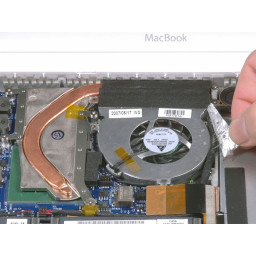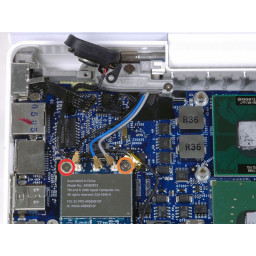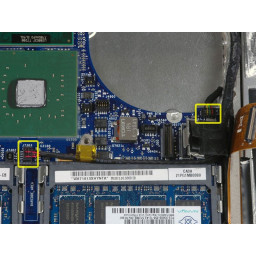Ваша заявка или вопрос будут отправлены 10-ти наиболее подходящим по сферам деятельности сервисным центрам Москвы. Всего в Москве - 5 192 сервисных центра, которые ремонтируют 374 вида техники.
Замена батареи в MacBook Core 2 Duo PRAM

- ВКонтакте
- РћРТвЂВВВВВВВВнокласснРСвЂВВВВВВВВРєРСвЂВВВВВВВВ
- Viber
- Skype
- Telegram
Шаг 1
Винты прикреплены к металлической крышке памяти, поэтому вы не можете их потерять.
Шаг 2
Один 11 мм Филлипс # 00 в середине корпуса. (Головка: диаметр 5 мм, толщина х. 75 мм)
Два Phillips # 00 14,5 мм (головка: диаметр 5 мм, толщина 0,75 мм)
Если винты втыкаются в корпус, вы можете использовать намагниченную отвертку, чтобы вытянуть их.
Короче из трех винтов идет посередине.
Шаг 3
Шаг 4
Шаг 5
Снимите аккумулятор PRAM с его места на плате логики, удалив при необходимости ленту.
Шаг 6
Шаг 7
Удалите следующие 3 винта из задней стенки батарейного отсека:
Один 3 мм Филлипс # 0. (Головка: 2,75 мм. Диаметр.)
Два 4 мм Филлипса # 0 с обеих сторон. (Головка: диаметр 2,75 мм.)
Шаг 8
Поднимите левый динамик из его корпуса и установите его в сторону.
Шаг 9
Шаг 10
Шаг 11
Шаг 12
Два 6,25 мм Phillips # 000. (Головка: диаметр 4 мм, толщина х. 5 мм)
Шаг 13
Два 7,5 мм Филлипса с обоих концов левой рамы ввода / вывода.
Один 9 мм Филлипс от середины левой рамы ввода / вывода.
Снимите маленькую черную пластиковую прокладку внизу левой рамы ввода / вывода.
Шаг 14
Шаг 15
Четыре 3,25 мм Phillips # 000. (Головка: 4 мм. Диаметр х 4 мм толщиной)
Шаг 16
Провод динамика может быть подключен к раме ввода / вывода. Поднимите его из защелки и не забудьте положить его обратно, когда вы переворачиваете процедуру.
Часть щита, которую вы снимаете, прикреплена к другой части маленькими крючками внизу, которые трудно увидеть, пока вы не разберетесь. Они расположены над разъемом для наушников и портом FireWire.
Шаг 17
Шаг 18
Более длинные винты идут внутрь, более короткие винты снаружи.
Два 11 мм Phillips # 00 с хвостовиком (диаметр 2,2 мм х 2 мм) (головка: диаметр 3,2 мм х 5 мм)
Два 7,25 мм Phillips # 00, с хвостовиком (диаметр 2 мм х 3,75 мм) (головка: диаметр 3,2 мм х 5 мм)
Шаг 19
Если у вас MacBook Core 2 Duo Santa Rosa / Penryn / начале 2009 года, есть только один датчик температуры.
Радиатор в начале 2009 года MacBook может выглядеть немного иначе.
Шаг 20
Два 5,2 мм Phillips # 00, с хвостовиком (диаметр 2,3 мм х 3,5 мм) (головка: диаметр 3,2 мм х 5 мм)
Нет необходимости снимать аналогичные винты на другой стороне компьютера.
Шаг 21
Один 3 мм Филлипс на правой стороне вентилятора.
Один 6 мм Филлипс на левой стороне вентилятора.
Четыре 9 мм Филлипса, крепящие радиатор к нижнему корпусу.
Шаг 22
Начиная с дисплея и работая с передней частью компьютера, поднимите верхний регистр. или медиатор средней твердости могут помочь вам сделать это.
Верхний регистр, скорее всего, придерживается соединения над оптическим диском. Если это так, сначала освободите все остальные стороны, затем продолжайте тянуть вверх верхний корпус с любой стороны отверстия оптического привода.
Если вы встанете с ног на голову, чтобы улучшить внешний вид, вы можете сместить всего 4 серых пластиковых зажима, которые удерживают клавиатуру на месте. Не паникуйте. Они вставляются в слоты в правом верхнем углу возле дисковода для компакт-дисков.
Шаг 23
Если вам необходимо установить радиатор обратно в ноутбук, у нас есть , которое облегчает замену термопасты.
Шаг 24
Если нет черного язычка, вы также можете использовать spudger, чтобы осторожно вынуть разъем из его корпуса. Этот разъем высокий, поэтому обязательно поднимите его.
Если при снятии верхнего регистра вы случайно сломали кабель в верхнем регистре, мы отдельно храним , и у нас есть , который облегчает его замену.
Хотя верхняя часть корпуса снята, вы можете воспользоваться возможностью удалить пыль, волосы и т. Д. Лучше всего использовать баллончик со сжатым воздухом, хотя, если вы используете кисть, убедитесь, что ее щетинки сделаны из материала. (обычно волосы животных), которые не генерируют статическое электричество, которое может разрушить электронику.
После сборки на стороне оптического привода клавиатуры есть 4 серых пластиковых зажима (см. Второе изображение). Они должны быть установлены в соответствующие слоты, чтобы клавиатура могла правильно зафиксироваться.
Чтобы облегчить процесс повторной сборки, лучше сначала извлечь зажимы, аккуратно потянув их вверх. Будьте осторожны, чтобы не прикладывать слишком много сил, потому что он сломается.
Шаг 25
Если у вас MacBook Core 2 Duo Santa Rosa / Penryn / начале 2009 года, есть только два антенных кабеля, а черный кабель инвертора находится в другом месте.
Шаг 26
Один 3 мм Филлипс с левой стороны.
Один 8 мм (с большой 2 мм головкой) Филлипс с правой стороны.
Шаг 27
Шаг 28
Поднимите левый динамик из компьютера.
Шаг 29
Шаг 30
Шаг 31
Если у вас MacBook Core 2 Duo Santa Rosa / Penryn, отсоедините кабель батареи PRAM.
Шаг 32
Шаг 33
Этот металлический зажим может отсутствовать на некоторых моделях Santa Rosa / Penryn.
Шаг 34
Шаг 35
Шаг 36
Комментарии
Пока еще нет ниодного комментария, оставьте комментарий первым!
Также вас могут заинтересовать
Вам могут помочь


Лаборатория ремонта

Nicom
Не работает ноутбук Apple?
Вызовите мастера или курьера на дом оформив заявку, она будет передана в подходящие мастерские.